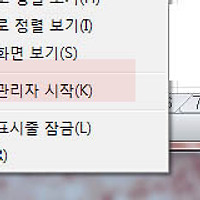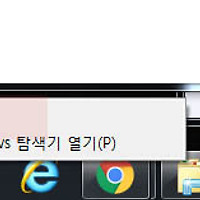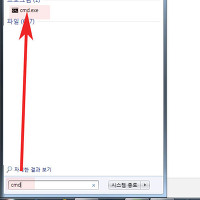마우스 클릭 휠 속도 조절 스크롤 설정 하는 방법
안녕하세요. 오늘은 마우스의 휠속도 조절방법에 대해서 알아보겠습니다.
마우스 가운데있는 휠은 윈도우에서 스크롤 속도를 사용자가 원하는데로 설정할수가 있습니다.
그럼 마우스 스크롤 설정방법에 대해서 설명하도록 하겠습니다.
1.먼저 제어판을 실행합니다.(제어판은 시작메뉴,내컴퓨터,윈도우탐색기에서 실행가능합니다.)
제어판이 열리면 우측에 보기기준을 범주에서 작은아이콘으로 변경해주세요.
2. 정렬방식이 변경되어 제어판의 모든설정메뉴들이 정리되어 나오게 되며 화면중앙에 마우스를 찾아 클릭해주세요.
3. 마우스 속성창이 나오면 첫페이지가 단추메뉴인데 중간에 두번클릭속도에서 마우스의 클릭속도를 변경할수가 있습니다.
빠름으로 갈수록 2번클릭하는 속도가 살짝만 눌러도 연속클릭처럼 빠르게 클릭 됩니다.
4. 포인터옵션메뉴에 들어가면 마우스의 속도를 조절할수가 있습니다.
동작부분에서 포인터속도선택을 빠름으로 할수록 마우스커서의 이동속도가 올라갑니다.
raia.tistory.com
5. 휠메뉴에 들어가면 마우스의 휠속도를 단계별로 설정할수 있습니다.
숫자가 높아질수록 휠할때마다 내려가는 페이지나 이동거리가 늘어나게 되며 "한번에 한 화면씩"을 선택하면 화면단위로 휠이 설정되어집니다.
이상으로 마우스 클릭 휠 속도 조절 스크롤 설정 하는 방법을 마치겠습니다.
'컴퓨터팁 > 윈도우' 카테고리의 다른 글
| 컴퓨터 화면 꺼짐 절전모드 해제 취소하는 방법 (0) | 2017.04.25 |
|---|---|
| 컴퓨터 윈도우 32bit 64bit 확인 구분 쉬운방법 (0) | 2017.04.24 |
| 내컴퓨터 아이콘 만들기 생성 추가 복구하는 방법 (0) | 2017.04.24 |
| iastoricon 확인 및 자동실행 중지 제거방법 (0) | 2017.04.23 |
| 윈도우7 시작메뉴 실행 만들기 생성방법 (0) | 2017.04.22 |
| 윈도우7 관리자계정 권환 부여 설정방법 (0) | 2017.04.15 |
| 윈도우7 폴더 공유 설정 및 안될때 해결방법 (0) | 2017.04.14 |
| 컴퓨터 윈도우 실행 명령어 정리 cmd (0) | 2017.04.13 |
| 윈도우7 암호 비밀번호 설정 제거 해제하는 방법 (0) | 2017.04.10 |
| 윈도우7 시스템 복구 디스크 만들기 복원cd 생성방법 (0) | 2017.04.05 |